下载程序 Spotify 无付费音乐
“有没有办法让我 download Spotify 没有溢价的音乐? 我已经厌倦了支付每月的订阅费,但我仍然想听我最喜欢的音乐 Spotify 歌曲。 有人可以帮帮我吗?”。
Spotify 它对用户如此慷慨,因为除了提供不同的付费订阅等级外,任何人都可以免费使用它。 是的! Spotify,相比其他平台,有免费版。
不幸的是,只有付费订阅者才有资格体验和享受独家特权。 这包括在离线模式下流式传输曲目的能力。 但是,他们应该知道,一旦他们的订阅计划被取消或过期,下载的离线收听歌曲将全部消失。
下载过程 Spotify 没有我们将在这里解释的溢价的音乐肯定不仅有益于免费 Spotify 用户,但也适用于那些计划退出订阅计划的高级帐户所有者。 事不宜迟,让我们现在进入这篇文章的第一部分。
文章内容 第 1 部分。启用离线模式 Spotify 高级第 2 部分。 下载音乐的最佳方式 Spotify PC 和 Mac 上的高级版第 3 部分。 下载音乐没有 Spotify Android 和 iOS 上的高级版第 4 部分。 下载音乐没有 Spotify 通过在线工具付费部分5。 概要
第 1 部分。启用离线模式 Spotify 高级
虽然我们的主要讨论将集中在如何下载 Spotify 没有溢价的音乐,我们也将在这里分享你如何 听 Spotify 这一点在线下监测数字化产品的影响方面尤为明显。 如果您是高级会员 Spotify 帐户用户。 正如我们所提到的,只有高级用户才能享受的优势之一是他们可以下载 Spotify 歌曲并在没有数据或网络连接的情况下收听它们。 如果您对如何在您的帐户上启用离线模式感到好奇,请查看以下内容。
步骤1。 在你的 Spotify 应用程序,查找您要下载的曲目。 请记住,您将无法一首一首下载歌曲。 您所要做的就是将它们整理到一个播放列表中,然后一次下载整个播放列表。
第2步。 在每个播放列表的顶部,都有一个“下载”菜单。 只需移动滑块即可启用此功能。 绿色表示正在下载。 之后,所有下载的曲目将显示在您的库中。
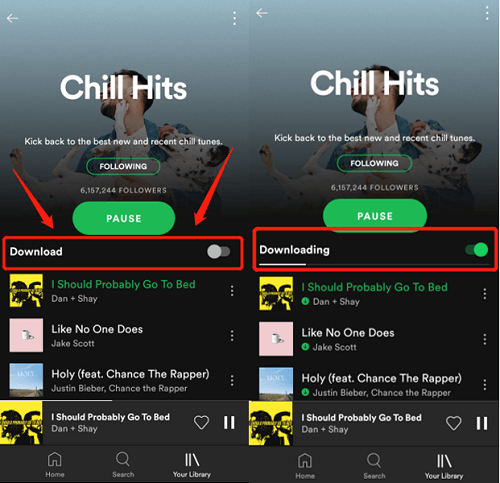
虽然你拥有所有 Spotify 您喜欢下载的曲目,您仍然无法在应用程序外部或未经授权的设备上流式传输它们,因为它们受到 DRM 技术的保护。 因此,学习从 Spotify 没有溢价将始终为您带来优势。 现在让我们了解从 Spotify 下一部分没有溢价。
第 2 部分。 下载音乐的最佳方式 Spotify PC 和 Mac 上的高级版
正如您可能在上一部分中读到的, Spotify 歌曲是受保护的文件。 话虽如此,他们无法在应用程序之外访问。 因此,永远保留您的副本 Spotify 收藏夹可能是不可能的。 但也就是说,直到 DRM加密 在那儿。 如果您可以消除该保护,那么困境将得到解决! 但是我们怎么能做到呢?
DRM 保护删除实际上可以通过一堆应用程序来完成。 事实上,当通过网络寻找一个时,你肯定会看到几个结果。 您将如何选择最好的用于最终下载 Spotify 没有溢价的音乐?
您无需比较所有网络结果。 尝试使用这个 TunesFun Spotify Music Converter. 当然,这个有能力摆脱 Spotify 歌曲的 DRM 保护。 但除此之外,它还可以帮助将歌曲转换为灵活的格式,包括 MP3、FLAC、AAC 和 WAV。 你可以 添加无 DRM Spotify 音乐到视频应用程序 或任何媒体播放器。
该转换器甚至可以快速工作,使该过程在几分钟内完成。 虽然这工作得非常快,但您不必担心丢失重要信息,因为轨道的所有 ID 标签和元数据详细信息都将被保留。 甚至会保持100%的原始质量! 在应用程序改进方面,团队始终会进行更新,以确保用户获得最佳体验。 此外,如果有人需要,可以提供技术支持!
通过简单的界面 TunesFun Spotify Music Converter 有了,大家在做如何下载的过程中一定会安心的 Spotify 没有溢价的音乐。 这是给您的快速参考。
第1步。 安装 TunesFun Spotify Music Converter 首先在您的 PC 或 Mac 上并立即启动它。在主页上,通过上传开始整个过程 Spotify 要转换的歌曲。

第2步。 设置输出参数设置。 确保选择 MP3 等常见格式。

步骤#3。 勾选屏幕底部区域的“全部转换”按钮。 这将让应用程序启动转换过程。 DRM 删除过程也将同时完成。

完成该过程后,您将看到无 DRM 且已转换 Spotify 歌曲保存在您在步骤 2 中指定的输出文件夹中。就像上面一样简单,您就可以从 Spotify 并将曲目保存在您喜欢的任何设备上!
第 3 部分。 下载音乐没有 Spotify Android 和 iOS 上的高级版
除了学习如何下载 Spotify 使用 PC 或 Mac 播放音乐无需付费,您还应该知道,您可以使用方便的设备(Android 或 iOS 移动设备)来做同样的事情。 我们将在这里分享程序。
使用安卓设备
步骤1。 在你的安卓设备上,先卸载官方 Spotify 应用程序。
第2步。 你需要找破解版 Spotify 受您的 Android 设备支持。 您将下载的 APK 文件肯定是 zip 格式。 先解压再继续。
步骤#3。 破解版 Spotify 需要安装在您的 Android 设备上。 屏幕上将显示一条通知,要求您允许来自未知来源的安装。 只需确认您可以继续。
第4步。 成功安装后打开应用程序,然后使用您的帐户凭据登录。 登录后,您现在可以开始下载 Spotify 在您的 Android 设备上免费播放音乐!
您也可以使用第二部分中介绍的方法。 在您的 PC 上保存副本后,只需使用 USB 数据线将它们传输到您的 Android 设备!
使用 iOS 设备
如果您是 iOS 设备用户,第三方工具如 Spotify++ 可以帮助您从 Spotify 没有溢价。 这是您可以参考的过程。
步骤1。 前往 Safari 上的 Tweakbox 官方网站并安装它。 将显示一个弹出窗口,要求您允许安装。 只需单击它。
第2步。 移至 iPhone 上的“设置”。 勾选“已下载配置文件”按钮。 点击“安装”按钮解压文件。 要继续授权和安装,请输入您的 iPhone 密码。
步骤#3。 成功安装后,打开 Tweakbox 应用程序并向下滚动,直到看到“Tweak apps”选项。 寻找 ”Spotify++”并勾选“安装”按钮继续。
第4步。 只需启动“Spotify++”然后开始下载 Spotify 通过它没有溢价的音乐!
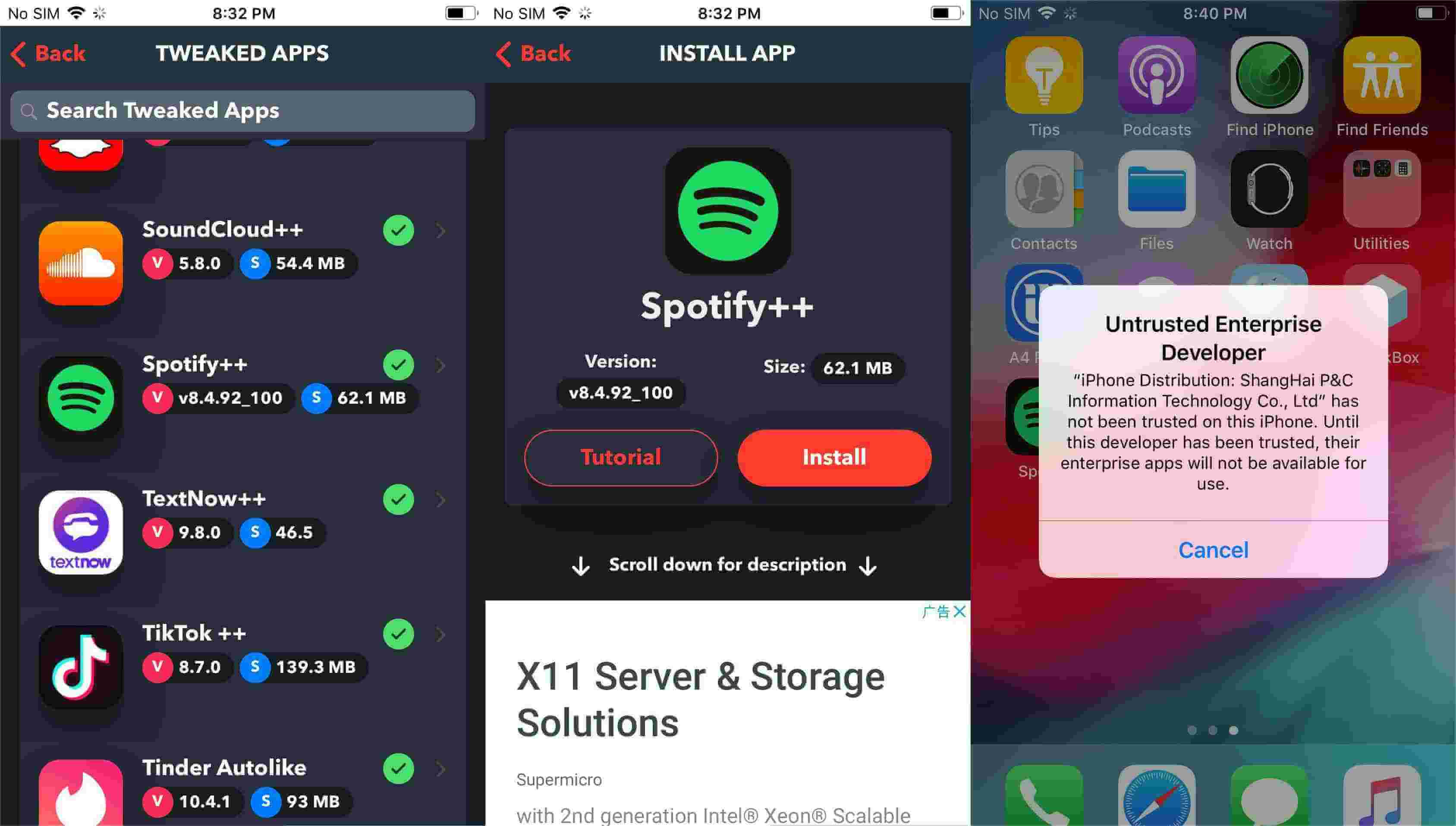
第 4 部分。 下载音乐没有 Spotify 通过在线工具付费
除了遵循本文第二和第三部分中介绍的程序之外,您可能想知道是否也可以下载 Spotify 通过在线方式免费提供音乐。
您可以使用在线选项。 其中之一是通过 镀铬扩展 这样的 Spotify Deezer 音乐下载器。 使用这样的好处是您无需在 PC 上安装任何应用程序。 但是,输出质量不如您预期的那么好。 更重要的是,有报道称这也可能不稳定。

除上述之外,在使用在线方法时,请记住您的 PC 应始终连接到稳定的 Internet 网络。 始终热衷于尝试那些您可以在网络上看到的在线工具,因为这些工具可能会带来一些风险,例如可能使您的 PC 或文件处于危险之中的病毒。
部分5。 概要
确实,有溢价 Spotify 计划很好。 但是,一旦订阅计划到期或被取消,所有福利都将消失。 为了你保持你的 Spotify 永远的最爱,始终依赖可以下载的可信赖且可靠的应用程序 Spotify 没有溢价的音乐—— TunesFun Spotify Music Converter 是一个例子。
发表评论